- Muestra avisos publicitarios
- Conexión lenta a Internet
- No puedo cambiar mi página de inicio
- Ventanas Emergentes molestas
Mysearchdial ToolbarHay para elegir muchas barras de herramientas diseñadas para mejorar la navegación y las búsquedas por internet. Sin embargo, hay barras que no son tan prácticas como parecen a primera vista. La barra de herramientas MySearchDial es un complemento del navegador desarrollado por IronInstall y compatible con los principales navegadores. Según se indica en su página oficial (mysearchdial.com), la barra te permite acceder a tus resultados de búsqueda favoritos con un solo clic y ofrece además otras funciones para internet. Está claro que la barra de herramientas MySearchDial no es ni por asomo un virus informático peligroso, aunque para bastantes usuarios sí que se trata de un programa potencialmente no deseado, debido a la gran resistencia que ofrece cuando se quiere desinstalar. La barra también levanta recelos porque te cambia la página de inicio y el buscador predeterminado, aunque en realidad puedes evitar estos cambios durante el proceso de instalación. Si prestas atención te darás cuenta de que la barra de herramientas MySearchDial tiene dos opciones de instalación: la recomendada y la avanzada. Esto es lo que pone en el asistente de instalación cuando te da a elegir la fortma de instalación:
Como habrás visto, puedes decidir sin problemas si quieres que tu página de inicio se modifique o no. En cambio, si no prestas atención durante esta parte de la instalación, la página de inicio y el buscador predeterminado pasarán a ser start.mysearchdial.com y tendrás ante ti anuncios comerciales que insisten para que analices el ordenador y mejores su rendimiento. No se recomienda hacer caso de este tipo de anuncios, puesto que MySearchDial no se hace responsable de los anuncios ofrecidos por terceros y podrían guardar relación con páginas corruptas e incluso con malware. Como consecuencia, lo más aconsejable sería quitar del ordenador la barra de herramientas MySearchDial; de esta forma se ahorra una serie de riesgos para la seguridad del PC. Elimine la barra de herramientas de MySearchDial Toolbar de WindowsDe Windows 8
Desde Windows Vista & Windows 7
Desde Windows XP
Elimine la barra de herramientas MySearchDial de su buscadorDesde Internet Explorer
Desde Mozilla Firefox
Desde Google Chrome
| ||||||||||
|
Descargar el escaner para
Mysearchdial Toolbar
infecciones
| ||||||||||

|

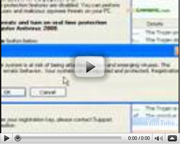
Comentarios
¡QUE PASARIA SI SE MANTIENE EN MI INTERNET EXPLORET OCULTO MYSEARCHDIAL TOOLBAR ?perjudicaria mi PC O dejaria entrar el virus MYSTARSEARCHDIAL que ya lo he eliminado por favor ayudenme gracias